Algunos usuarios se han topado con elWindows detectó un problema potencial con su dispositivo gráficoerror cuando encendieron sus computadoras. Debido a este error, experimentan problemas de rendimiento en sus computadoras. Este error está asociado con elgráficos AMD. Si su computadora tiene gráficos AMD y encuentra este error, las soluciones proporcionadas en este artículo lo ayudarán.
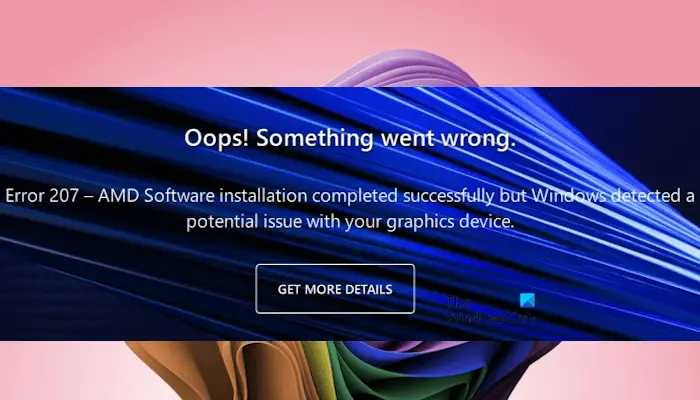
El mensaje de error completo es:
¡Ups! Algo salió mal.
Error 207: la instalación del software AMD se completó correctamente pero Windows detectó un problema potencial con su dispositivo gráfico.
Utilice las siguientes sugerencias para solucionar el problema "Windows detectó un problema potencial con su dispositivo gráfico”Error en tu ordenador con gráfica AMD:
- Utilice la herramienta de compatibilidad de software AMD
- Verifique el estado del controlador de la tarjeta gráfica AMD en el Administrador de dispositivos
- Desinstale y reinstale el software AMD
- Instale otra versión compatible del controlador de su tarjeta gráfica
- Realice la instalación limpia del controlador de la tarjeta gráfica
- Realizar restauración del sistema
He explicado todas estas correcciones en detalle a continuación. Antes de continuar, reinicie el controlador de su tarjeta gráfica presionando el botónGanar + Ctrl + Mayús + Bclaves y ver si ayuda.
Solucionar el error AMD 207 en Windows 11/10
1]Utilice la herramienta de compatibilidad de software AMD
Esteen su sistema. La posible causa en este caso es la instalación de una versión incompatible del software AMD. Puede utilizar la herramienta de compatibilidad de software AMD. Esta herramienta está disponible en el sitio web oficial de AMD. Descargue y ejecute esta herramienta en su sistema. Buscará e instalará automáticamente el software AMD compatible para su sistema.
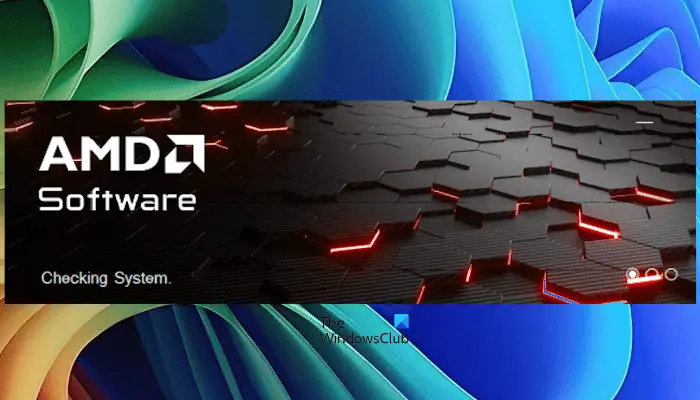
Si el software AMD actualmente instalado en su sistema ya es compatible, esta herramienta le mostrará el siguiente mensaje:
La versión del software AMD actualmente instalada ya es una versión compatible.
Ahora, en este caso, es necesario aplicar otras correcciones.
Lectura relacionada:
2]Verifique el estado del controlador de la tarjeta gráfica AMD en el Administrador de dispositivos
En algunos casos, Windows desactiva el controlador de la tarjeta gráfica AMD, por lo que se produce este error. Este podría ser tu caso. Verifique el estado del controlador de la tarjeta gráfica AMD en el Administrador de dispositivos. Siga los pasos que se indican a continuación:
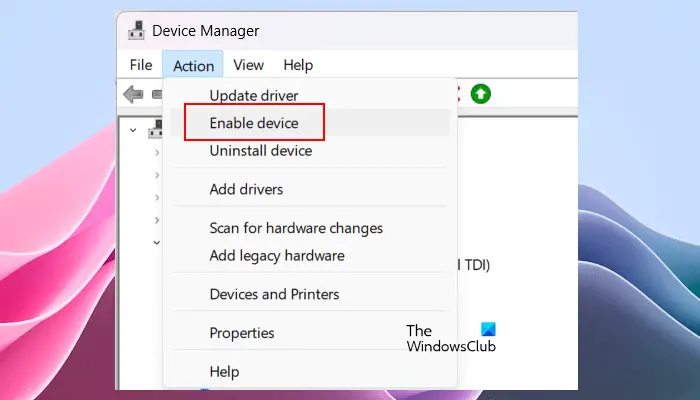
- Abra el Administrador de dispositivos.
- Ampliar elAdaptadores de pantallarama.
- Haga clic derecho en el controlador de su tarjeta gráfica y vea siHabilitar dispositivoLa opción está disponible allí. En caso afirmativo, haga clic en esa opción para habilitar el controlador de su tarjeta gráfica.
Los pasos anteriores deberían funcionar y solucionar este error. Sin embargo, si el controlador de la tarjeta gráfica ya está habilitado, debe verificar si el controlador de la GPU AMD está dañado. En este caso, verá una señal de advertencia amarilla en el controlador de la tarjeta gráfica. Ahora, haga clic derecho sobre él y seleccionePropiedades. Lea el mensaje de error en elEstado del dispositivosección bajo elGeneralpestaña. Será uno de los. Después de conocer el código de error, puede solucionarlo y solucionarlo en consecuencia.
3]Desinstale y reinstale el software AMD
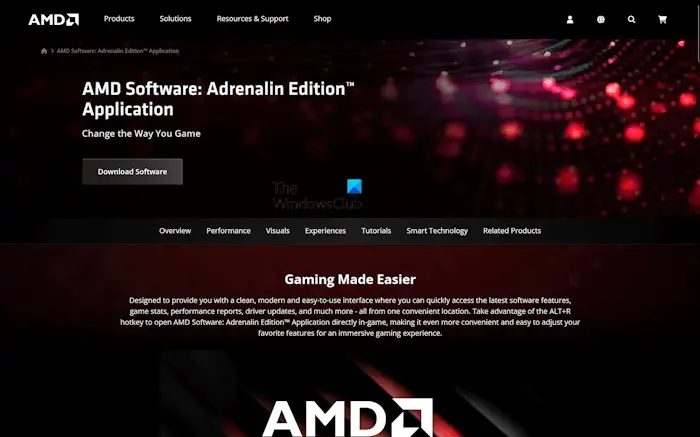
El problema también puede estar en el software AMD. En tal caso, puede resultar útil desinstalar y reinstalar el software AMD. Desinstale el software AMD a través del Panel de control o la Configuración de Windows 11/10. Después de eso, reinicie su computadora. Ahora, descargue la última versión del software AMD del sitio web oficial e instálela.
4]Instale otra versión compatible del controlador de su tarjeta gráfica.
También puedes intentar instalar otra versión compatible del controlador de la tarjeta gráfica AMD y ver si ayuda.
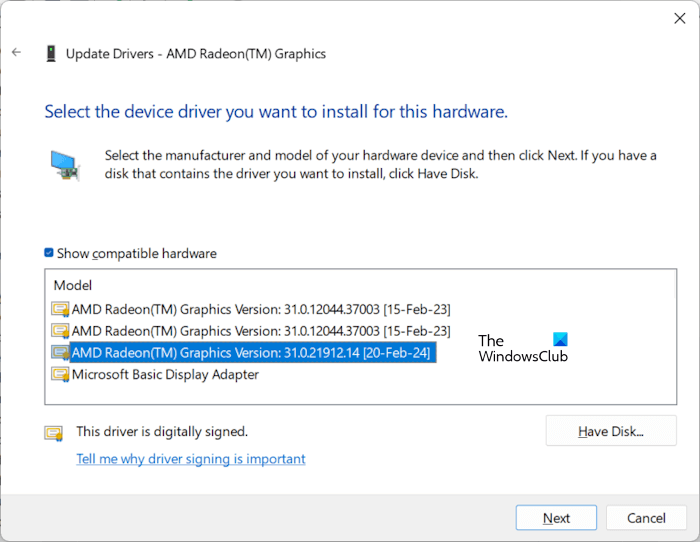
Siga las instrucciones que se mencionan a continuación:
- Abra el Administrador de dispositivos.
- Ampliar elAdaptadores de pantallarama.
- Haga clic derecho en el controlador de su tarjeta gráfica AMD y seleccioneActualizar controlador.
- SeleccionarBuscar controladores en mi computadora.
- Ahora, haga clic en elDéjame elegir de una lista de controladores disponibles en mi computadoraopción.
- Seleccione elMostrar hardware compatiblecaja.
- Ahora, seleccione otra versión compatible del controlador de gráficos AMD y haga clic enPróximo.
- Siga las instrucciones que aparecen en pantalla para instalar el controlador.
Si esto no funciona, instale otro controlador de gráficos AMD compatible disponible.
5]Realice la instalación limpia del controlador de la tarjeta gráfica.
Para realizar una instalación limpia del controlador de la tarjeta gráfica, debe eliminar completamente de su sistema la versión actualmente instalada del controlador de la GPU. Primero, descargue la última versión del controlador de su tarjeta gráfica desde el sitio web oficial del fabricante de su computadora. Ahora, descargue e instale el.
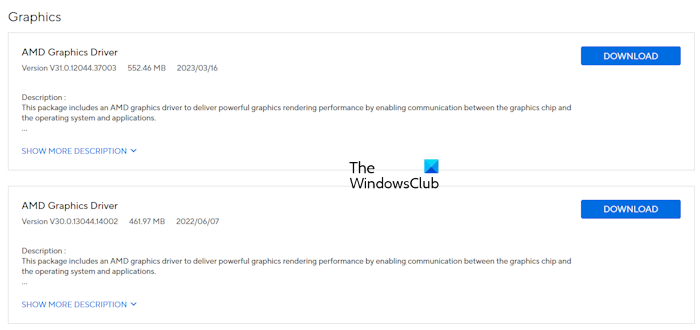
Inicie en modo seguro y ejecute la utilidad DDU para eliminar completamente el controlador de su tarjeta gráfica. Después de hacer esto, instale la última versión del controlador de la tarjeta gráfica.
6]Realizar Restauración del Sistema
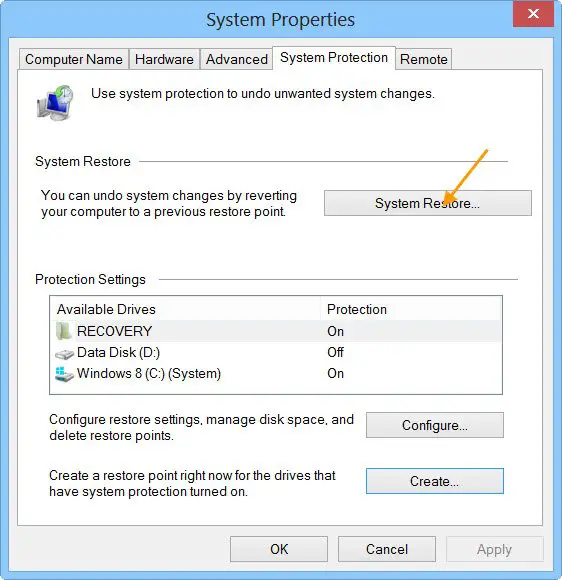
Si nada funciona, el último recurso es restaurar su sistema al estado de funcionamiento anterior con la ayuda delherramienta.
Espero que esto ayude.
Leer:No se detectó hardware de gráficos
¿Cómo soluciono el problema de gráficos de Windows?
Los problemas de gráficos en computadoras con Windows generalmente ocurren debido a que el controlador de la tarjeta gráfica está dañado. Reinstalar el controlador de la tarjeta gráfica puede solucionar este problema. Sin embargo, en algunos casos, el problema está en la tarjeta gráfica. En este caso, deberá ponerse en contacto con un técnico profesional en reparación de ordenadores.
Relacionado:
¿Cómo desinstalar los controladores de GPU?
Puede desinstalar el controlador de GPU a través del Administrador de dispositivos. Si desea realizar una instalación limpia del controlador de su tarjeta gráfica, puede usar la utilidad DDU para eliminar completamente el controlador de su tarjeta gráfica de su sistema y luego instalar la última versión del controlador de GPU.
Leer siguiente: Cómoen una computadora con Windows.

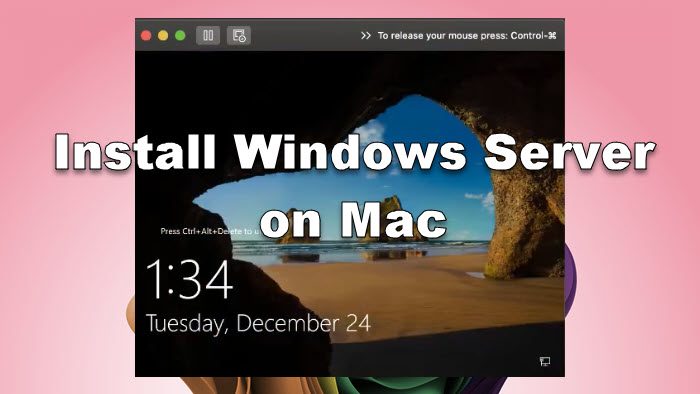
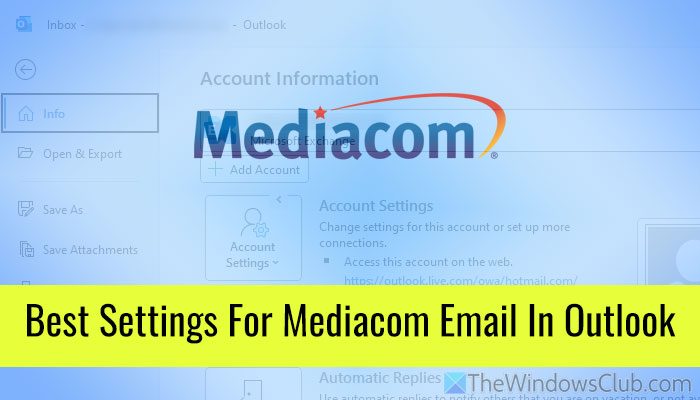
![Para interrumpir el inicio normal, presione ENTER ERROR en Lenovo Laptop [FIX]](https://elsefix.com/tech/tejana/wp-content/uploads/2025/02/To-interrupt-normal-startup-press-Enter.png)
![Outlook exportó el archivo PST vacío [corrección]](https://elsefix.com/tech/tejana/wp-content/uploads/2025/03/Outlook-Exported-PST-File-Empty-Fix.jpg)

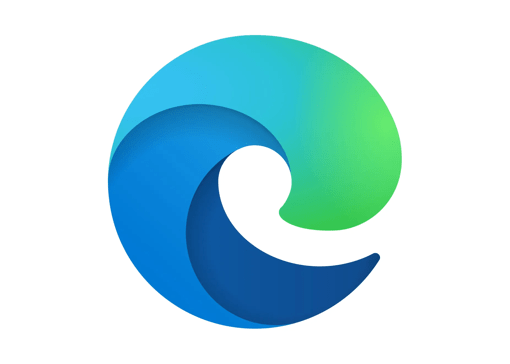

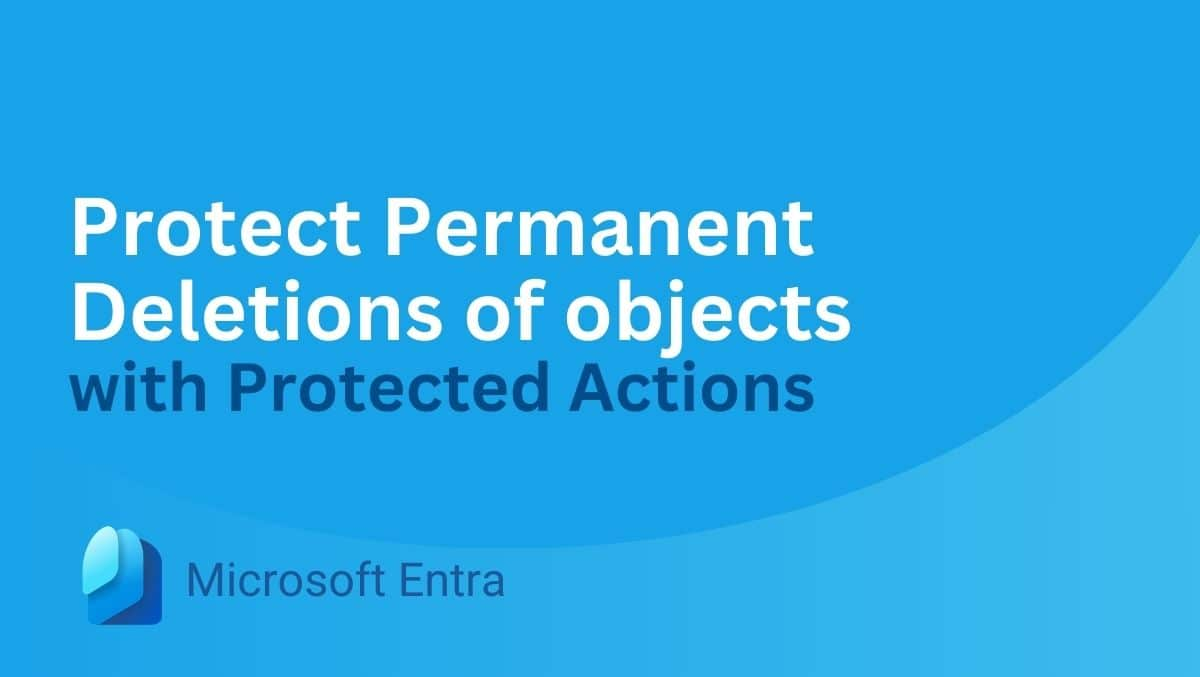

![[Consejo] Restaurar el cuadro de diálogo Vista previa de impresión clásica en Chrome y Microsoft Edge](https://media.askvg.com/articles/images8/New_Modern_Redesigned_Print_Preview_UI_Google_Chrome.png)



